雖然在VMware vSphere的虛擬化架構中,已有設計相當精良的vSphere Web Client與新版本的vSphere Client,可集中控管vCenter Server、資料中心、叢集、ESXi主機等物件,可是當規模一旦發展至大型且複雜的虛擬化架構環境時,IT單位就必須擁有預先防範與即時解決問題兩項能力,而此時vRealize Operations Manager就可以派上用場了。
對於任何大型且複雜的系統架構管理來說,IT單位若想要達到預先防範與即時解決問題的目標,所需要的不僅只是相關的IT人才,還必須有一套能夠協助IT人員解決問題的工具。
以虛擬化平台來說,無論是哪一個品牌,其內建提供的管理工具,通常都只能夠因應中小型架構的管理工作。一旦架構規設計隨著企業規模的向上發展而逐漸加大時,為了解決IT部門的負擔,除了須要增加IT人力外,最好也能夠增強現行的系統管理工具。如此雙管齊下的作法,才能夠真正地讓IT系統在維運時穩固地作業。
過去筆者曾經介紹過,在Microsoft Hyper-V的架構環境中有SCVMM(System Center Virtual Machine Management),可以用來集中管理企業IT網路內所有的Hyper-V主機與虛擬機器。而在VMware vSphere的架構環境下,則有vCenter Server可用來完成同樣的管理任務。但問題來了,一旦虛擬化的規模變大且複雜時,無論是SCVMM還是vCenter Server,都將難以有效率地掌控全局。
這時候就必須在現行的架構內,加入可以強化監視、診斷以及控制的管理工具,而且最好是自家的解決方案。以Microsoft來說就是SCOM(System Center Operations Manager),若在VMware就是vROps(vRealize Operations Manager)。此兩者共同的目標,就是增加虛擬化基礎架構的可見度,讓任何與整體運作上有關的效能、容量、可靠度、可用性等問題,都能夠藉由大量數據的收集與分析,進而達到事前防範或是即時解決的效益。
本文所要實戰部署的vRealize Operations Manager 6.5,究竟相對於過去的版本,有哪一些新的功能是值得特別注意的呢?分別整理如下:
‧提供更廣與更加彈性的監控能力,也就是讓管理自然擴大監控的範圍,甚至於可以選擇超大的節點類型,來全面監視超大型組織下的虛擬化環境之運行。
‧對於受監視的端點代理程式之升級,已可以經由vRealize Operations Manager的使用者介面來自動完成升級作業。
‧管理員可以自訂度量群組,並在整合vRealize Log Insight的使用之下,迅速地將任何受監控之物件的紀錄和度量相互關聯。
‧管理員也可以將自訂的群組進行匯出與匯入,這意味著不同的vRealize Operations Manager之建置相互分享,讓儀表板的內容呈現更加輕鬆。
簡易部署vROps Appliance
由於vRealize Operations Manager 6.4已是支援Microsoft Windows安裝的最後一個產品版本,因此從6.5版本開始,官方建議全面採用Appliance(虛擬應用裝置)來部署,而非採用仍支援中的RHEL安裝套件,因為以Linux為主的安裝選項,也會在不久後發佈中止支援的EOA(End-of-Availability)公告。
虛擬應用裝置必須部署到由VMware vCenter Server 5.1 Update 3或更新版本管理架構下的ESX/ESXi 5.1 Update 3以上版本的主機之上。
值得注意的是,雖然從vCenter Server 6.5版本開始,已經有提供HTML5版本的vSphere Client,但是此版本尚未提供部署OVF範本的功能,因此即便開啟「捷徑」頁面,也不會看到「vRealize Operations Manager」的選項圖示。
相反地,如果使用舊版的vSphere Web Client,除了可以使用「部署OVF範本」功能外,也能夠如圖1所示在「首頁」頁面內找到並點選「vRealize Operations Manager」小圖示來開始部署。
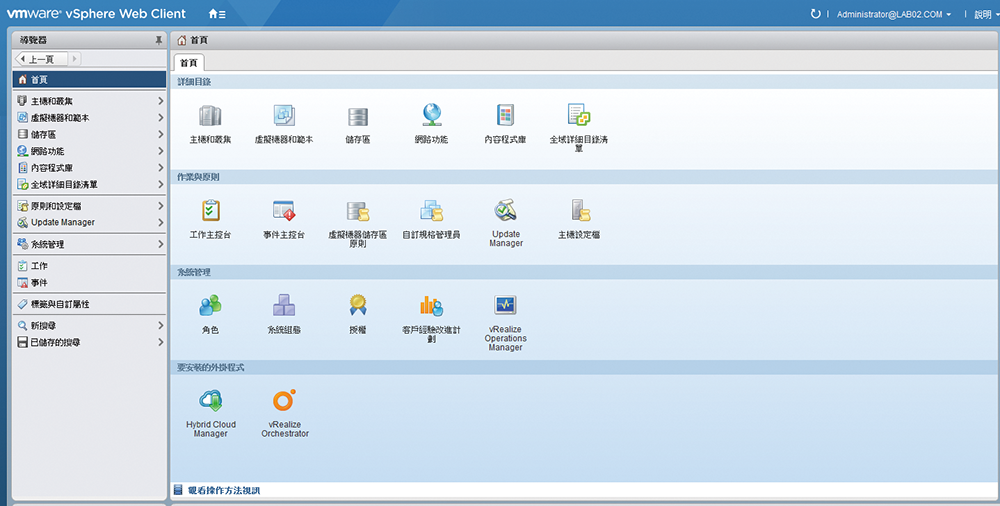 |
| ▲圖1 開啟vSphere Web Client首頁。 |
接著開啟「選取範本」頁面,先選取「本機檔案」,再按下〔瀏覽〕按鈕來挑選所要進行部署的OVF範本檔,這裡選擇了vRealize-Operations-Manager-Appliance-6.5.0.5097674_OVF10.ova範本檔,然後按下〔下一步〕按鈕。
隨後進入「選取名稱和位置」頁面,先選取部署目標的資料中心或旗下的資料夾,並輸入此虛擬機器的顯示名稱,再按下〔下一步〕按鈕。
在「選取資源」頁面中,則可選擇準備用以運行vRealize Operations Manager虛擬機器的ESXi主機。而下一個「檢閱詳細資料」頁面,則能夠查看完整的版本資訊、檔案的下載大小、部署大小以及所採用的Linux作業系統版本資訊,檢查完畢,按下〔下一步〕按鈕。